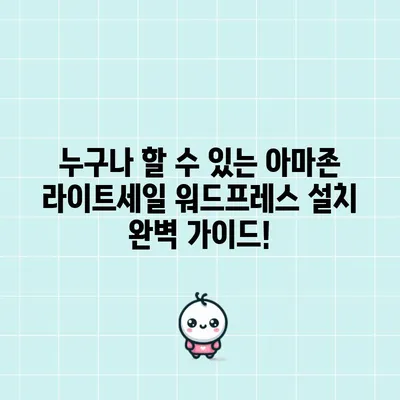누구나 할수 있는 아마존 라이트세일 워드프레스 설치 1부터 100
이 블로그 포스트는 아마존 라이트세일 워드프레스 설치에 대해 설명합니다. 많은 사람들이 처음으로 워드프레스를 설치하려고 할 때, 도메인을 어떻게 구매할지, 어떤 호스팅 서비스를 사용할지 고민하는 것은 당연한 일입니다. 그러나 저렴한 비용으로 안정적인 서비스인 아마존 라이트세일을 통해 쉽게 문제를 해결할 수 있습니다. 이 글에서는 아마존 라이트세일이 왜 좋은 선택인지, 그리고 워드프레스를 설치하는 구체적인 방법에 대해 상세히 설명하겠습니다.
아마존 라이트세일이란?
아마존 라이트세일(LightSail)은 아마존 웹 서비스(AWS)에서 제공하는 관리형 가상 사설 서버(VPS) 서비스로, 웹 애플리케이션 호스팅을 손쉽게 할 수 있게 도와줍니다. 라이트세일은 특히 개인 사용자와 소규모 비즈니스에 최적화되어 있습니다. 사용자가 쉽게 서버를 설정할 수 있도록 다양한 템플릿과 사용자 친화적인 인터페이스를 제공하며, 이로 인해 서버 설정과 유지 관리가 매우 간편합니다.
아마존 라이트세일의 장점
-
쉬운 시작: 아마존 라이트세일은 사용자 친화적인 웹 인터페이스를 제공하여 가상 서버를 쉽게 시작하고 관리할 수 있습니다. 이는 다른 AWS 서비스와 비교하여 초기 설정 및 관리가 간편하다는 큰 장점이 있습니다.
-
가격 투명성: 라이트세일은 고정 비용의 가격 모델을 채택하고 있어 예측 가능한 월별 요금을 제공합니다. 이로 인해 예산 관리가 수월해지고, 유연한 서비스 이용이 가능합니다.
-
스케일링 옵션: 필요에 따라 서버 리소스를 확장하거나 축소할 수 있으며, 원하는 만큼의 가상 서버를 생성할 수 있습니다. 이는 사용자의 요구에 따라 서버의 성능을 조절할 수 있는 유연성을 제공합니다.
-
마이그레이션 가능성: 다른 AWS 서비스로의 마이그레이션이 용이합니다. 초기에는 라이트세일에서 시작하더라도, 필요 시 EC2로 이전할 수 있는 손쉬운 구조를 갖추고 있습니다.
| 장점 | 설명 |
|---|---|
| 쉬운 시작 | 사용자 친화적인 인터페이스 제공 |
| 가격 투명성 | 고정 비용 모델로 예측 가능 |
| 스케일링 옵션 | 필요에 따라 리소스 조절 가능 |
| 마이그레이션 | 다른 AWS 서비스로의 간편한 마이그레이션 가능 |
아마존 라이트세일의 단점
-
리소스 제한: 아마존 라이트세일은 콘텐츠의 양이나 트래픽이 매우 큰 웹사이트에서 사용하기에는 한계가 있을 수 있습니다. 이러한 경우 AWS의 다른 서비스가 더 적합할 수 있습니다.
-
고급 기능 부족: 단순 웹호스팅에 적합하지만, 복잡한 비즈니스 모델이나 고급 기능이 필요한 경우 서비스에 한계가 있을 수 있습니다. 예를 들어 다중 서버 클러스터링이나 고급 로드밸런싱 기능은 지원하지 않습니다.
-
운영체제 제한: 라이트세일에서는 특정 운영체제만을 지원하며, 사용자 정의 운영체제를 사용할 수 있는 옵션이 제한적입니다. 이는 특정 요구 사항이 있는 사용자에게 불편할 수 있습니다.
| 단점 | 설명 |
|---|---|
| 리소스 제한 | 대형 프로젝트에는 한계가 있을 수 있음 |
| 고급 기능 부족 | 복잡한 비즈니스 모델에 대한 지원 부족 |
| 운영체제 제한 | 특정 OS 만 지원, 사용자 정의 제한 |
아마존 라이트세일은 간편한 웹 호스팅 및 가벼운 웹 애플리케이션 운영에 적합한 서비스입니다. 하지만 대규모 프로젝트나 고급 설정을 원하는 경우 다른 AWS 서비스나 호스팅 옵션을 고려해야 합니다.
💡 클라우드웨이즈에 도메인을 연결하는 방법을 지금 바로 알아보세요! 💡
아마존 라이트세일에서 워드프레스 설치하기
아마존 라이트세일에서 워드프레스를 설치하는 것은 매우 간단합니다. 그냥 따라오시면 누구나 쉽게 설치할 수 있습니다. 기본적으로 아마존 라이트세일에 가입되어 있다고 가정하고 설명드리겠습니다.
인스턴스 생성하기
-
인스턴스 생성: 처음 인스턴스 생성을 클릭하여 새로운 서버를 생성합니다. 아마존 라이트세일은 여러 리전을 제공하므로 한국 리전이나 도쿄 리전을 선택할 수 있습니다.
-
가용 영역 선택: 리전 내에서 가용 영역을 선택합니다. 두 번째 인스턴스를 생성하는 경우 다른 가용 영역을 선택하면 서버의 가용성이 높아집니다. 예를 들어, 한 서버에 문제가 생기더라도 다른 서버가 작동하여 서비스 중단을 방지할 수 있습니다.
-
서버 및 설치 프로그램 선택: 플랫폼 선택에서 리눅스를 선택합니다. 블루프린트에서 워드프레스를 선택하면 자동으로 워드프레스 설치가 설정됩니다. 첫 3개월은 무료로 제공되며, 이후의 요금은 적당한 가격으로 유지됩니다.
| 단계 | 설명 |
|---|---|
| 인스턴스 생성 | 서버 생성 버튼 클릭 |
| 가용 영역 선택 | 서버의 위치 선택 |
| 설치 프로그램 선택 | 리눅스와 워드프레스 블루프린트 선택 |
리소스 이름은 고유해야 하므로 WordPress-도메인 형식으로 명명하는 것이 좋습니다. 이 이름을 통해 고정 IP와 도메인을 효과적으로 연결할 수 있습니다.
고정 IP 연결
워드프레스를 설치한 후, 생성된 인스턴스는 유동 IP를 가지게 됩니다. 이렇게 되면 고정 IP를 생성하고 그 후에 도메인을 연결해야 합니다. 이를 통해 도메인 이름으로 워드프레스에 접근할 수 있습니다.
- 인스턴스에서 관리: 인스턴스 관리 메뉴로 이동합니다.
- 네트워킹 탭 선택: 네트워킹 탭을 선택한 후 고정 IP 연결을 클릭합니다.
- 고정 IP 생성: 고유한 이름을 입력하고, 생성 및 연결 버튼을 클릭하여 고정 IP를 생성합니다.
| 단계 | 설명 |
|---|---|
| 인스턴스 관리 | 인스턴스에서 관리 메뉴 진입 |
| 네트워킹 탭 선택 | 고정 IP 연결 선택 |
| 고정 IP 생성 | 고유 이름을 입력 후 생성 및 연결 |
이제 기본적인 세팅이 완료되었습니다. 로그인 비밀번호를 확인하여 워드프레스 관리 페이지에 접근하는 방법을 살펴보겠습니다.
워드프레스 비밀번호 확인하기
워드프레스를 설치한 후, 비밀번호 확인이 필요합니다. 기본적으로 아이디는 ‘user로 설정됩니다.
- 터미널 열기: 콘솔에서 터미널을 열고 아래 명령어를 입력하여 비밀번호를 확인할 수 있습니다.
cat bitnami_application_password
- 로그인: 이전에 생성한 고정 IP를 이용하여 브라우저에 접속합니다.
http://고정아이피/wp-login.php
비밀번호를 입력한 후, 워드프레스 관리자 페이지에 로그인합니다.
이렇게 기본적으로 아마존 라이트세일에서 워드프레스를 설치하고 관리 페이지에 접근할 수 있습니다. 다음 포스트에서는 Let’s Encrypt SSL 인증서 생성 및 도메인 전환 방법을 다룰 것입니다.
💡 클라우드 웨이즈 호스팅의 장점과 특가 혜택을 지금 만나보세요! 💡
결론
아마존 라이트세일을 통한 워드프레스 설치는 놀라울 정도로 간단하며, 누구나 손쉽게 접근할 수 있는 솔루션입니다. 이 가이드를 통해 아마존 라이트세일에서 워드프레스를 설치하는 기본적인 과정과 유용한 팁을 배웠습니다. 다음 단계로 나아가 여러분의 웹 사이트를 더욱 발전시킬 수 있도록 도전해보세요!
💡 클라우드 웨이즈로 쉽게 워드프레스를 시작하는 방법을 확인해 보세요. 💡
자주 묻는 질문과 답변 (FAQ)
💡 클라우드 웨이즈에서 완벽한 호스팅 서비스를 경험해 보세요! 💡
Q: 아마존 라이트세일을 사용하면 추가 요금이 발생하나요?
A: 아마존 라이트세일은 고정 가격 모델을 사용합니다. 기본 요금 외에 추가 요금은 발생하지 않지만, 선택할 수 있는 리소스에 따라 요금이 달라질 수 있습니다.
Q: 워드프레스 설치 후 SSL 인증서는 어떻게 설정하나요?
A: 모든 과정이 끝난 후, Let’s Encrypt를 통해 무료 SSL 인증서를 설정할 수 있습니다. 이는 보다 안전한 웹사이트 운영을 가능하게 합니다.
Q: 고정 IP와 도메인을 연결하는 방법은?
A: 인스턴스 관리 > 네트워킹에서 고정 IP를 생성한 후, 도메인의 DNS 설정에서 해당 IP를 지정하여 연결할 수 있습니다.
이 외에도 궁금한 점이 있으시면 언제든지 댓글로 문의해 주세요!
누구나 할 수 있는 아마존 라이트세일 워드프레스 설치 완벽 가이드!
누구나 할 수 있는 아마존 라이트세일 워드프레스 설치 완벽 가이드!
누구나 할 수 있는 아마존 라이트세일 워드프레스 설치 완벽 가이드!